Adobe After Effects의 타임라인은 애니메이션과 비디오 편집에서 중요한 요소입니다. 그리고 여기에 다양한 타임라인 기능을 설명하는 포괄적인 안내서를 제공합니다. 여기서는 작업 영역을 조정하고 마커를 설정하는 방법 등을 배울 것입니다.
주요 인사이트
타임라인을 통해 클립과 애니메이션을 정밀하게 제어할 수 있습니다. 합성의 지속 시간을 조정하고 중요한 시점에 마커를 설정하며 사용하기 쉬운 줌 슬라이더를 통해 가시성을 향상할 수 있습니다.
스텝바이스텝 가이드
먼저 타임라인을 살펴보시기 바랍니다. 소프트웨어를 열면 바로 이 기능이 눈에 띕니다. 첫 번째 단계는 작업 영역을 정의하는 것입니다.
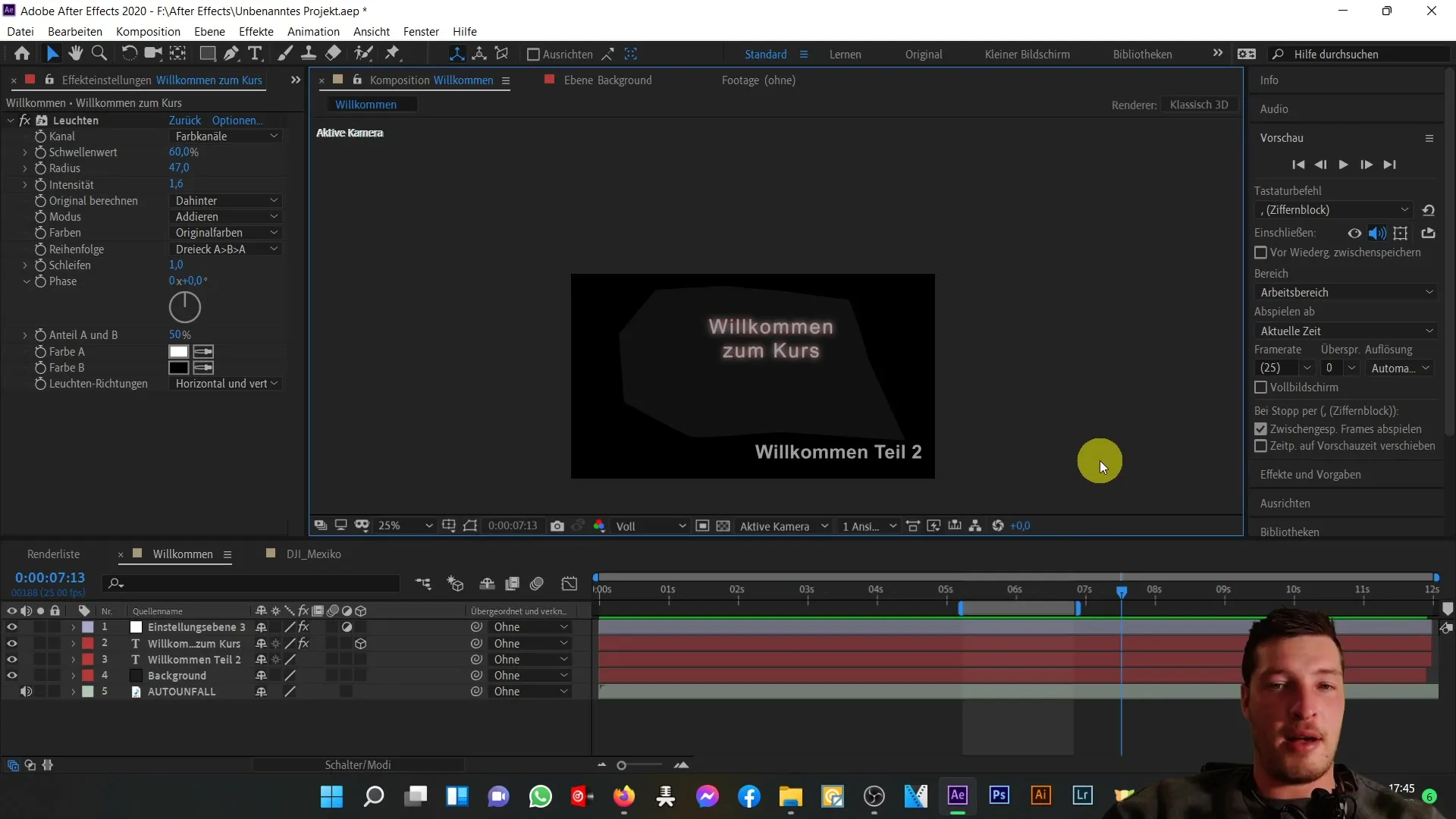
작업 영역을 정의하는 괄호에 이미 익숙하실 것입니다. 마우스를 괄호의 오른쪽 가장자리 위로 가져가면 커서가 오른쪽을 가리키며 드래그앤드롭으로 작업 영역의 끝을 조정할 수 있습니다. 이렇게 하면 합성의 유연한 시간대를 설정할 수 있습니다.
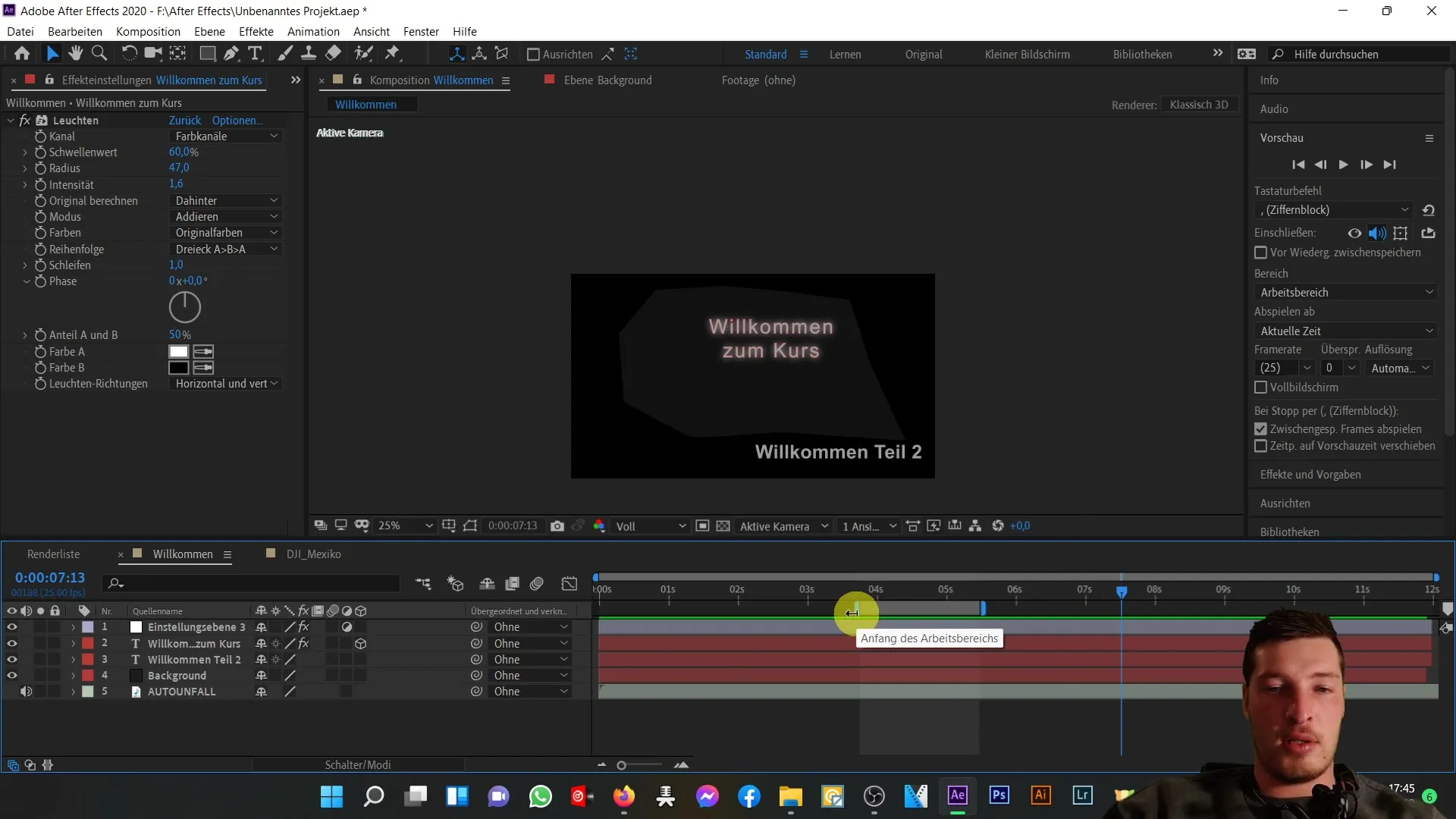
커서가 왼쪽을 가리킬 때도 같은 방법으로 시작 시간을 조정할 수 있습니다. 이러한 조정은 원하는 합성 시간대를 쉽게 설정할 수 있도록 도와줍니다.
편집을 위한 또 다른 유용한 도구는 확대입니다. 타임라인에서 확대 또는 축소하려면 커서를 상단 영역으로 이동하여 단위를 조정하십시오.
확대 슬라이더의 왼쪽 가장자리를 왼쪽으로 드래그하면 구성물을 전체적으로 볼 수 있습니다. 반대로 우측으로 슬라이더를 이동하면 세부 정보를 볼 수 있습니다. 이렇게 하면 개별 프레임까지 표시되는 시각화가 가능합니다.
간단히 작은 "산"을 클릭하여 줌 수준을 조절할 수도 있습니다. 작은 산을 클릭하면 확대되고 커다란 산을 클릭하면 축소됩니다. 이러한 옵션을 통해 타임라인의 보기를 추가로 제어할 수 있습니다.
합성의 전체적인 보기로 되돌리려면 해당 메뉴를 클릭하면 됩니다.
이후에는 작업 영역의 작동 방식에 대해 약간 이해할 필요가 있습니다. 작업 영역을 마우스 오른쪽 클릭하여 "작업 영역으로 합성 자르기" 옵션을 선택하면 합성 기간을 조정할 수 있습니다.
이 선택 후 합성이 작업 영역의 기간에 맞춰지며 새로운 기회가 제공됩니다. 변경 사항은 즉시 합성 설정에 반영됩니다.
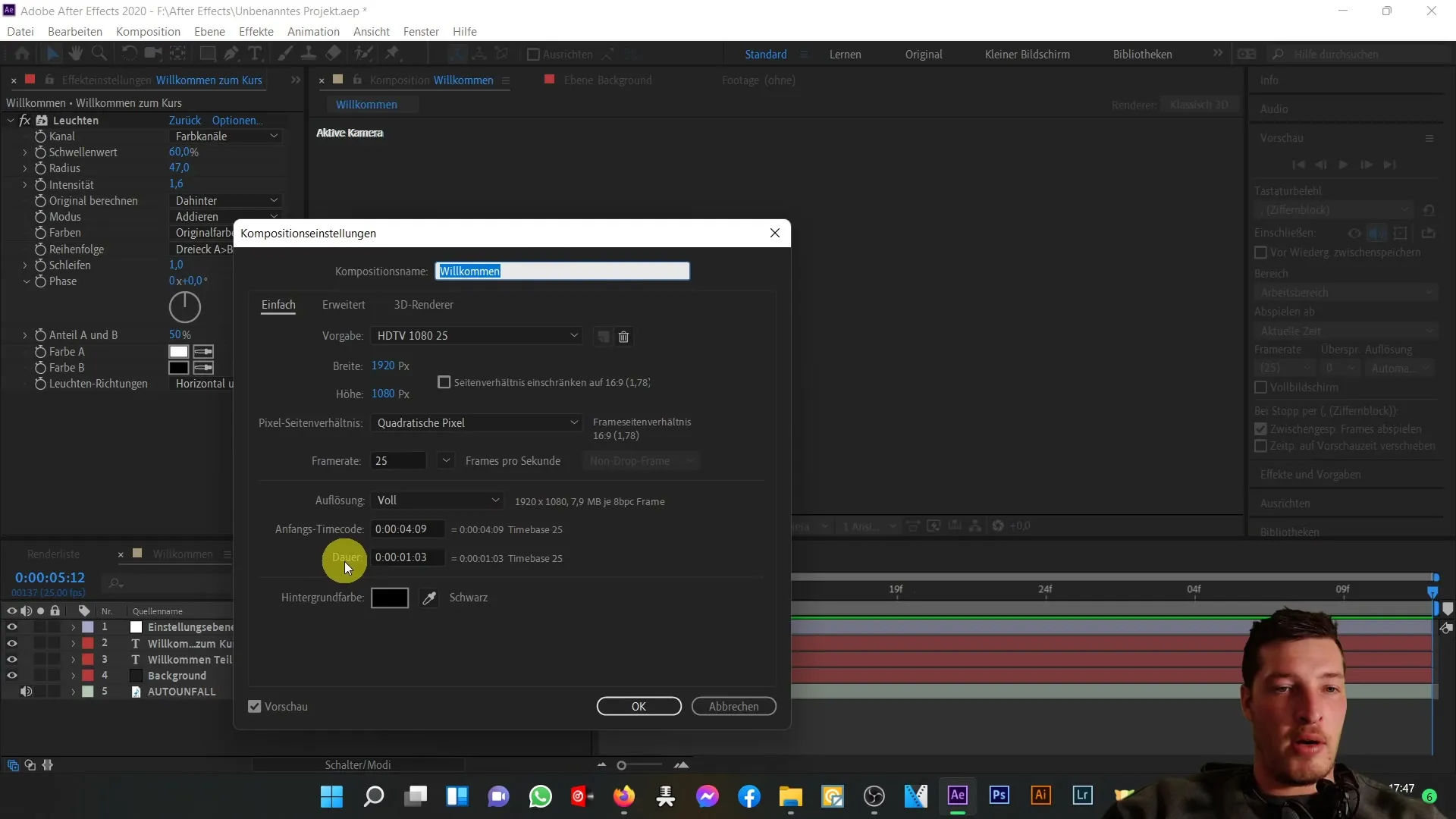
이 작업을 되돌리려면 간단히 Ctrl + Z 키 조합으로 이전 합성 상태로 되돌릴 수 있습니다.
추가적으로 유용한 기능은 마커 기능입니다. 이 기능을 사용하면 중요한 시점을 마킹할 수 있습니다. 이러한 마커는 합성 내부에서 빠르게 이동하는 데 도움이 될 수 있습니다.
마커를 설정하려면 해당 시간상 위치로 심볼을 드래그 하면 됩니다. 예를 들어, 2.5초 지점에 마커를 설정할 수 있습니다.
마커 위치로 이동하려면 마우스 오른쪽 클릭한 후 "마커 시간 변경"을 선택하면 됩니다. 이렇게 하면 플레이 헤드가 설정한 시간으로 바로 이동합니다.
필요한 만큼 다수의 마커를 설정할 수 있으며 더 이상 필요하지 않은 경우 제거할 수도 있습니다.
마지막으로 타임라인 오른쪽에 위치한 추가 기능을 알아두는 것이 중요합니다. 이를 수업 진행 중 자세히 살펴보겠지만, 지금은 대략적으로 파악하는 것으로 충분합니다.
예를 들어, 텍스트 레이어를 이동하려면 올바른 위치에 보이도록 드래그앤드롭으로 쉽게 수행할 수 있습니다.
이로써 타임라인 소개를 마칩니다. 이제 기본 부분을 완료하고 다음 단계에 대비할 준비가 되었습니다. 함께 텍스트 기능을 살펴보고 멋진 애니메이션을 만들어봅시다.
요약
After Effects의 타임라인은 애니메이션 및 비디오를 편집하는 유연한 인터페이스를 제공합니다. 작업 영역을 조정하고, 마커를 설정하고, 확대/축소 기능을 통해 보기를 변경할 수 있습니다. 이러한 도구들을 활용하여 프로젝트를 최적화해보세요.
자주 묻는 질문
After Effects의 타임라인이란 무엇인가요?타임라인은 클립과 애니메이션을 제어할 수 있는 소프트웨어의 중요한 구성 요소입니다.
내 합성에 마커를 어떻게 설정하나요?원하는 곳에 마커 기호를 드래그하여 설정하고 필요한 경우 선택하세요.
합성에 대한 변경 사항을 되돌릴 수 있나요?네, 언제든지 Ctrl + Z 키 조합으로 변경 사항을 취소할 수 있습니다.
작업 영역의 기간을 어떻게 조절하나요?작업 영역을 마우스 오른쪽 버튼 클릭하여 "작업 영역에 맞게 컴포지션 트리밍" 옵션을 선택하세요.
타임라인으로 확대/축소하는 방법은 무엇인가요?확대/축소 슬라이더를 사용하여 드래그 앤 드롭하거나 "산"을 클릭하여 확대 또는 축소할 수 있습니다.


